iPad के लिए Keynote यूज़र गाइड
- आपका स्वागत है
- Keynote 13.2 में नया क्या है
-
- Keynote का परिचय
- इमेज, चार्ट और अन्य ऑब्जेक्ट का परिचय
- प्रस्तुतीकरण बनाएँ
- अपने प्रस्तुतीकरण में नैविगेट करने का तरीक़ा चुनें
- प्रस्तुति खोलें
- प्रस्तुतीकरण सहेजें और उसे नाम दें
- प्रस्तुति ढूँढें
- प्रस्तुति प्रिंट करें
- टूलबार कस्टमाइज़ करें
- ऐप्स के बीच टेक्स्ट और ऑब्जेक्ट कॉपी करें
- मूलभूत टचस्क्रीन जेस्चर
- Keynote के साथ Apple Pencil का उपयोग करें
- VoiceOver का उपयोग करके प्रस्तुतीकरण बनाएँ
-
- प्रस्तुतीकरण भेजें
- सहयोग का परिचय
- अन्य लोगों को सहयोग के लिए आमंत्रित करें
- शेयर किए गए प्रस्तुतीकरण पर सहयोग करें
- शेयर किए गए प्रस्तुतीकरण में नवीनतम ऐक्टिविटी देखें
- शेयर किए गए प्रस्तुतीकरण की सेटिंग्ज़ बदलें
- प्रस्तुतीकरण की शेयरिंग रोकें
- शेयर्ड फ़ोल्डर और सहयोग
- सहयोग करने के लिए Box का उपयोग करें
- ऐनिमेटेड GIF बनाएँ
- किसी ब्लॉग में अपना प्रस्तुतीकरण को पोस्ट करें
- कॉपीराइट
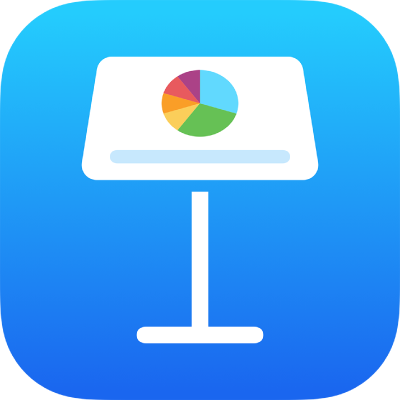
iPad पर Keynote में स्लाइड रीऑर्डर करें
स्लाइड दृश्य में स्लाइड नैविगेटर में मौजूद किसी स्लाइड को तब तक टच और होल्ड करें जब तक वह ऊपर उठते हुए न दिखाई दे, फिर उस स्लाइड को नए स्थान पर ड्रैग करें।
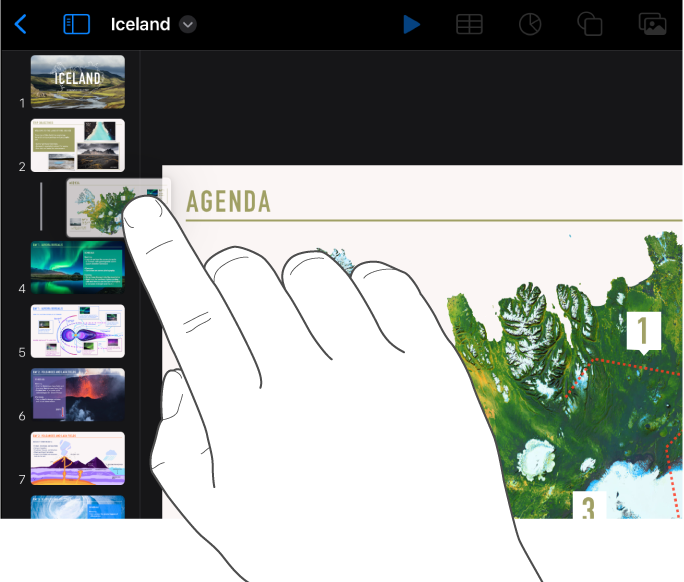
स्लाइड दृश्य में एकाधिक स्लाइड चुनने के लिए स्लाइड नैविगेटर में एक स्लाइड को टच और होल्ड करें, फिर दूसरी उँगली से अन्य स्लाइड पर टैप करें।
लाइट टेबल दृश्य में स्लाइड को तब तक टच और होल्ड करें जब तक वह ऊपर उठते हुए न दिखाई दे, फिर स्लाइड को नए स्थान पर ड्रैग करें।
लाइट टेबल दृश्य में एकाधिक स्लाइड चुनने के लिए स्लाइड पर टैप करें, स्क्रीन पर सबसे नीचे “चुनें” पर टैप करें, फिर आप जिन स्लाइड को मूव करना चाहते हैं, उन पर टैप करें। चुनी गई स्लाइड को तब तक टच और होल्ड करें जब तक वह ऊपर उठते हुए न दिखाई दे, उसे नए स्थान पर ड्रैग करें, फिर पूर्ण पर टैप करें।
आउटलाइन दृश्य में अपनी वांछित स्लाइड को टेक्स्ट आउटलाइन में मूव करने के लिए उस स्लाइड की शीर्ष पंक्ति पर टैप करें,
 को तब तक टच और होल्ड करें जब तक वह स्लाइड ऊपर उठते हुए न दिखाई दे, फिर उस स्लाइड को नए स्थान पर ड्रैग करें।
को तब तक टच और होल्ड करें जब तक वह स्लाइड ऊपर उठते हुए न दिखाई दे, फिर उस स्लाइड को नए स्थान पर ड्रैग करें।आउटलाइन दृश्य में एकाधिक स्लाइड चुनने के लिए टेक्स्ट आउटलाइन में किसी स्लाइड पर टैप करें,
 पर टैप करें, फिर अपनी वांछित स्लाइड को मूव करने के लिए उन्हें चुनने हेतु सफ़ेद चयन हैंडल को ड्रैग करें।
पर टैप करें, फिर अपनी वांछित स्लाइड को मूव करने के लिए उन्हें चुनने हेतु सफ़ेद चयन हैंडल को ड्रैग करें।  को तब तक टच और होल्ड करें जब तक स्लाइड ऊपर उठते हुए न दिखाई दें, फिर उन्हें नए स्थान पर ड्रैग करें।
को तब तक टच और होल्ड करें जब तक स्लाइड ऊपर उठते हुए न दिखाई दें, फिर उन्हें नए स्थान पर ड्रैग करें।